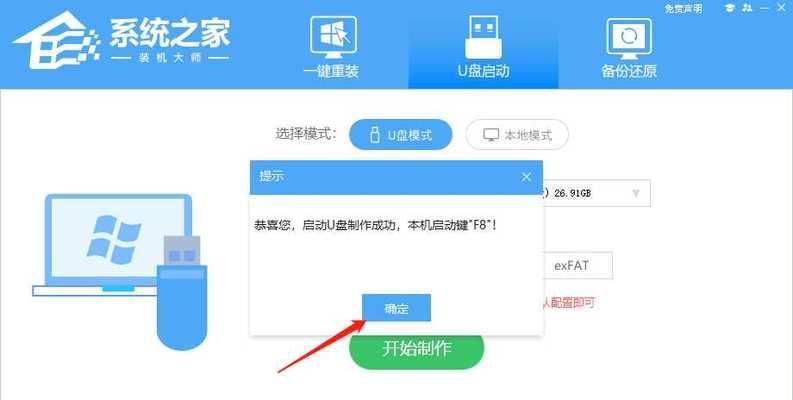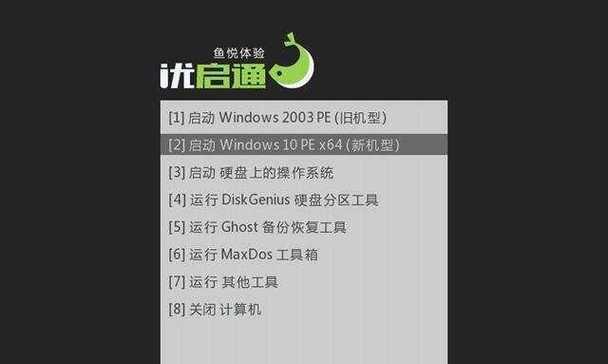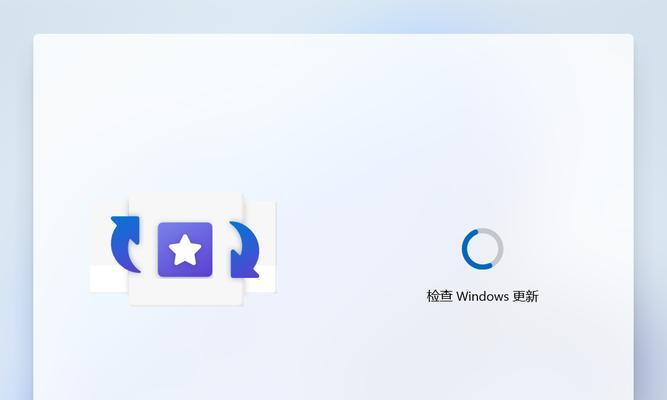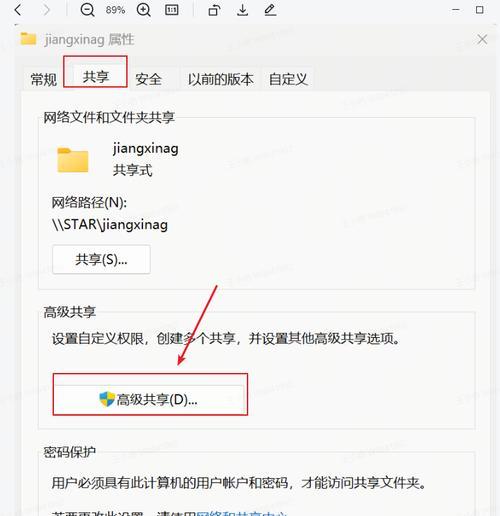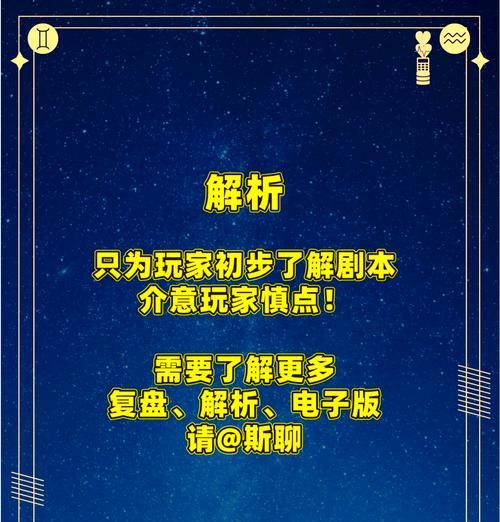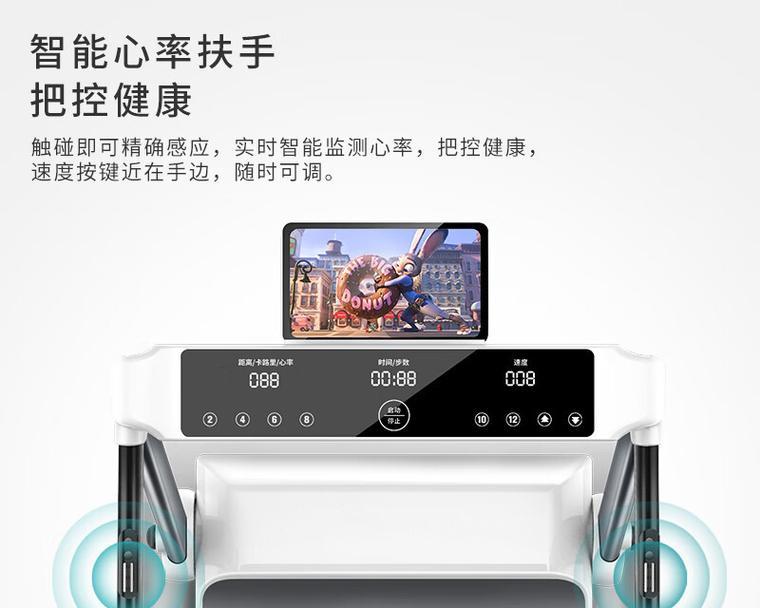随着科技的不断发展,U盘已经成为了人们生活中不可或缺的一部分。而使用U盘镜像文件安装系统,可以极大地提升我们安装系统的效率和方便性。本文将为大家详细介绍以U盘镜像文件安装系统的方法和步骤。
1.确定系统版本——选择适合自己的操作系统版本
在进行U盘镜像文件安装系统之前,我们首先需要确定我们想要安装的操作系统版本,比如Windows10、macOSBigSur等。
2.下载系统镜像文件——获取安装所需的系统镜像文件
在安装系统之前,我们需要从官方渠道下载对应的系统镜像文件,并确保下载的文件是完整无损的。
3.准备U盘工具——选择合适的软件工具
为了制作启动盘,我们需要使用一些专门的软件工具,比如Rufus、UNetbootin等。根据自己的需求选择一个合适的工具,并下载安装。
4.格式化U盘——清除旧数据准备制作启动盘
在使用U盘进行系统安装之前,我们需要先将其格式化,以清除旧的数据。请注意,在此步骤中需要备份重要数据。
5.创建启动盘——使用U盘制作系统启动盘
打开所选择的U盘工具软件,按照其提供的操作步骤,将系统镜像文件写入U盘,创建成启动盘。
6.设置BIOS——调整电脑启动顺序
在进行系统安装前,我们需要进入计算机的BIOS界面,将U盘设置为第一启动项,以确保计算机能够从U盘中启动。
7.进入安装界面——重启电脑并进入系统安装界面
重启计算机后,按照屏幕提示进入系统安装界面,通常是按下某个特定的快捷键。
8.进行系统安装——按照提示完成系统安装
在进入系统安装界面后,按照屏幕提示进行操作,选择安装方式、分区、语言等,并等待安装程序完成。
9.安装驱动程序——为硬件设备安装相应的驱动程序
在系统安装完成后,我们需要手动或自动安装硬件设备所需的驱动程序,以确保硬件设备能够正常工作。
10.更新系统和软件——及时更新系统和软件程序
安装系统后,我们需要通过系统更新和软件更新,确保系统和软件程序的最新版本,以提升系统的稳定性和安全性。
11.还原个人文件——将备份的个人文件还原到新系统中
在安装系统之前,我们需要将个人文件备份至外部设备,然后在新系统安装完成后,将个人文件还原到对应位置。
12.配置系统设置——根据个人需求进行系统设置
根据个人的需求,对安装好的系统进行相应的设置,比如网络连接、显示设置、声音设置等。
13.安装常用软件——根据个人需求选择合适的软件安装
根据自己的需求和偏好,在新系统中安装一些常用的软件程序,如浏览器、办公软件、影音播放器等。
14.完善系统安全——安装杀毒软件和加强密码设置
为了保护计算机的安全,我们需要安装一个可信赖的杀毒软件,并加强系统和账号密码的设置。
15.备份系统镜像——为以后重装系统做好准备
为了方便以后重装系统或应对突发情况,我们可以使用专业的备份软件来制作一个系统镜像备份,并保存在可靠的位置。
使用U盘镜像文件安装系统,可以极大地简化安装过程,提高效率。通过本文的指南,相信大家已经对如何使用U盘安装系统有了更深入的了解。希望本文能够帮助到每一个需要安装系统的人。